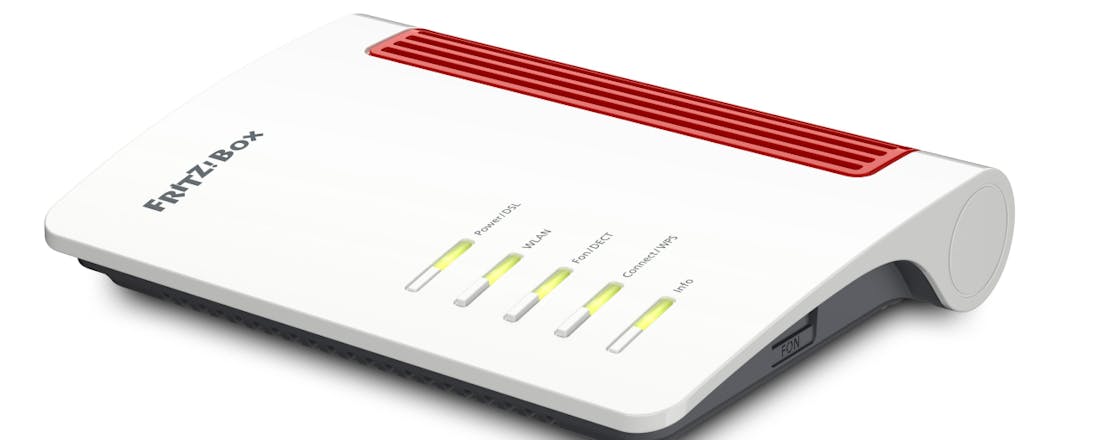AVM FRITZ!Box 7530 - Snel DSL voor weinig
Zoek je een vlotte router kan je uit honderden producten kiezen. Zoek je echter een snelle ADSL/VDSL modem met een DECT telefonie? Dan is de selectie beperkt. Met de AVM FRITZ!Box 7530 brengt AVM die combinatie naar de markt voor de bescheiden prijs van ca 139 euro.
Dankzij de techniek Supervectoring, ook wel VDSL Annex Q of V plus genoemd, is het mogelijk om ADSL/VDSL verbindingen ver voorbij de typische 100 Mbit/s snelheden te pushen. Tot 300 Mbit/s zelfs mits je dichtbij de wijkcentrale zit. Om daarvan te profiteren dien je wel een compatible modem te hebben, en de FRITZ!Box 7530 is een betaalbare manier om dat in huis te halen. Direct dient zich echter een probleem aan, Supervectoring bevindt zich voor de grote DSL providers vooralsnog in de testfase waardoor je met de aanschaf vooral toekomstmuziek aanschaft.
Daarmee schrijven we de FRITZ!Box 7530 zeker niet direct af. Marktleider KPN is al actief aan het testen met Supervectoring en naar alle waarschijnlijkheid zullen kopers van een nieuwe modem-router vandaag daar ruim binnen de levensduur van hun aanschaf (3 tot 5 jaar) gebruik van kunnen maken.
Prima basis
Richten we ons op de router functionaliteit dan lijkt de FRITZ!Box 7530 verder een redelijk standaard 2x2 AC1200 klasse model. Twee stream WiFi AC zoals we ook in de ca 90 euro kostende FRITZ!Box 4040 aantroffen is een prima basis voor de meeste gebruiksdoeleinden. Downloadsnelheden voorbij de 500 Mbit/s liggen zelfs nog wat hoger dan op de 4040, al spreken de snelheden op de 2.4GHz band rond de 100 Mbit/s niet tot de verbeelding voor een router boven de 100 euro.
Het is de uitgebreide FRITZ!OS software die aan de basis staat van elk AVM apparaat waar we de meerwaarde zoeken. Uitgebreide opties voor ouders, VPN, uitgebreide beheeropties voor aangesloten opslag (zoals een USB stick of harde schijf), goede logs, je kan zelfs een welkomstpagina maken voor je gastennetwerk zoals je in hotels ziet. Daarbij is MyFRTIZ! een fijne DynDNS oplossing van AVM om je netwerk eenvoudig van buiten huis te beheren.
De kicker in dit geval is echter de uitgebreide DECT functionaliteit voor VOIP diensten, waarmee de 7530 dubbel dienst doet als telefooncentrale, met even uitgebreide software functionaliteit als de router zijde, en zodra je dat nodig hebt behoort de inhoudelijk solide 7530 tot de goedkoopste opties op de markt.
©PXimport
Conclusie
In deze prijsklasse kan je een AC1900 klasse router lopen waar de FRITZ!Box 7530 als pure router geen antwoord op heeft. Wil je echter (gaan) profiteren van Supervectoring of zoek je een goede basis voor je VOIP telefonie dan biedt deze modem-router wel veel waar voor zijn geld. Daarmee lijkt AVM hun jongste telg vooral op de klein zakelijke markt te richten.
Ons oordeel
8Score
AVM FRITZ!Box 7530
Prijs € 139,-
Aansluitingen 4x 10/100/1000-netwerkaansluiting, DSL/Internet aansluiting, Telefoon, USB 3.0.
Draadloos 802.11b/g/n/ac (twee antennes, maximaal 1266 Mbit/s)
Afmetingen (b x d x h) 20,7 x 15,0 x 4,3 cm
Muurmontage Ja
Snelheden 5GHz (down-up) 526 Mbit/s / 454 Mbit/s
Snelheden 2,4GHz (down-up) 106 Mbit/s – 97 Mbit/s
Websitehttps://nl.avm.de
Pluspunten
Uitgebreide mogelijkheden
DECT support en uitgebreide VOIP centrale
Supervectoring
Minpunten
Als router niet concurrerend
Supervectoring nog nauwelijks beschikbaar